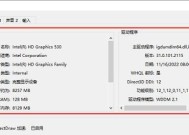电脑未配音箱无声音如何解决?
- 问答百科
- 2025-06-24
- 1
- 更新:2025-06-24 18:06:03
在使用电脑时,遇到没有声音的情况确实令人头疼。不管是工作学习还是娱乐放松,声音的缺失都会大大降低使用体验。如果你的电脑没有配备音箱而出现无声音的情况,本文将提供详细的解决步骤和方法,帮助你快速找到问题所在,并彻底解决无声音的困扰。
一、检查电脑基本设置
我们应该从电脑本身的基本设置开始排查。请按照以下步骤操作:
1.1检查音量控制
确保电脑的音量没有被静音或调得太低。你可以点击电脑右下角的音量图标,调节音量滑块至合适的水平。
1.2检查扬声器设备
进入“控制面板”>“硬件和声音”>“声音”,在播放选项卡下选择你的扬声器设备,确保它被设置为默认设备。
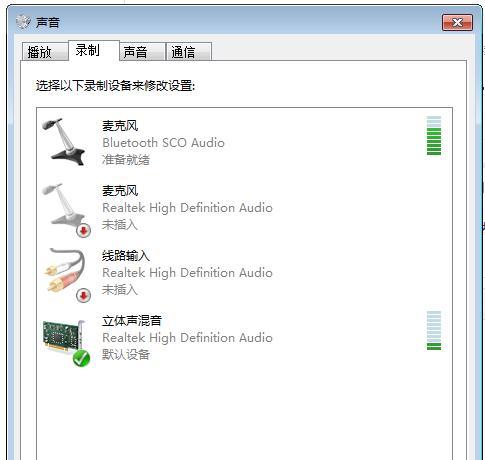
二、硬件连接检查
电脑硬件连接问题也是导致无声的常见原因。
2.1检查音频输出端口
确保扬声器或耳机插头已正确插入电脑的音频输出端口。如果使用的是前置面板音频接口,请尝试插入后置面板的音频输出端口。
2.2检查扬声器电源
如果扬声器需要电源,确保它们已经开启并且电源线连接无误。

三、更新或重新安装音频驱动
驱动程序的问题也可能是导致电脑无声的原因。
3.1查看设备管理器
右键点击“此电脑”选择“管理”>“设备管理器”,找到声音、视频和游戏控制器,检查是否有任何设备带有黄色感叹号。
3.2更新音频驱动
如果有感叹号,可能是驱动有问题。可以右键点击音频设备选择“更新驱动程序”,或访问电脑制造商的官方网站下载最新的音频驱动程序。
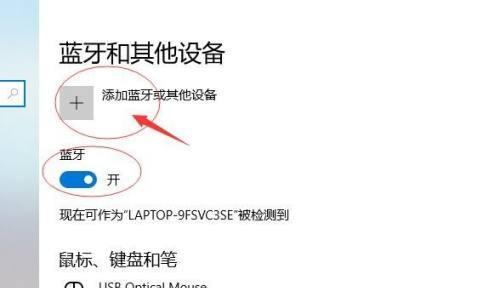
四、系统设置和软件问题排查
除了硬件和驱动问题,系统和软件设置也可能导致电脑无声。
4.1检查音频服务
检查“WindowsAudio”和“WindowsAudioEndpointBuilder”服务是否已启动。可以在“运行”框中输入“services.msc”打开服务管理器,找到并启动这两项服务。
4.2检查音频软件设置
有些音频增强软件或第三方程序可能会影响声音输出。尝试关闭这些程序,或在它们的设置中检查音频输出选项。
五、故障排除工具和系统恢复
如果以上步骤都无法解决问题,可以尝试使用Windows自带的故障排除工具。
5.1使用故障排除工具
进入设置>更新和安全>故障排除,选择“播放音频”故障排除进行诊断和修复。
5.2系统还原
如果问题出现在最近,可以尝试进行系统还原到声音正常的状态。
六、硬件故障可能性
如果经过以上所有步骤,电脑仍然无声,可能是电脑的声卡硬件存在问题。
6.1检查是否有损坏
检查电脑内部的声卡硬件是否有明显的损坏或接触不良。
6.2寻求专业帮助
如果自己无法判断或修复,建议联系专业技术人员进行检查。
综上所述,电脑没有音箱无声音的问题通常可以通过检查设置、更新驱动、系统故障排除等方法来解决。在操作过程中,务必确保每一步都按照正确的方法进行,以避免可能的硬件损坏。如果问题依然存在,不要犹豫,及时寻求专业帮助将是你最好的选择。